Πώς να κατεβάσετε βίντεο Twitter στο iPhone με το SaveTwitter
Πώς να κατεβάσετε βίντεο από το Twitter σε iPhone, iPad; Αυτό είναι ένα ερώτημα που ενδιαφέρει πολλούς χρήστες του Twitter. Σήμερα θα σας καθοδηγήσω πώς να κατεβάσετε βίντεο από το Twitter σε iPhone, iPad διαδικτυακά με τη χρήση του SaveTwitter.
Το SaveTwitter είναι ένας downloader του Twitter που σας βοηθά να κατεβάσετε βίντεο, gif, mp3 και εικόνες από το Twitter στο iPhone ή iPad σας χωρίς την ανάγκη εγκατάστασης λογισμικού. Το SaveTwitter.Net είναι ένα εργαλείο πολύ εύκολο στη χρήση, υποστηρίζει πολλές γλώσσες και είναι εντελώς δωρεάν.
Λάβετε τον σύνδεσμο βίντεο του Twitter
Σημείωση: Για να κατεβάσετε το βίντεο του Twitter, το πρώτο πράγμα που πρέπει να κάνετε είναι να λάβετε τον σύνδεσμο του βίντεο του Twitter που θέλετε να κατεβάσετε (Ακολουθήστε τις παρακάτω οδηγίες για να λάβετε τον ταχύτερο σύνδεσμο βίντεο του Twitter).
Βήμα 1: Ανοίξτε την εφαρμογή Twitter στο τηλέφωνό σας, πλοηγηθείτε στο βίντεο ή GIF που θέλετε να κατεβάσετε και πατήστε το εικονίδιο  (Κοινοποίηση).
(Κοινοποίηση).
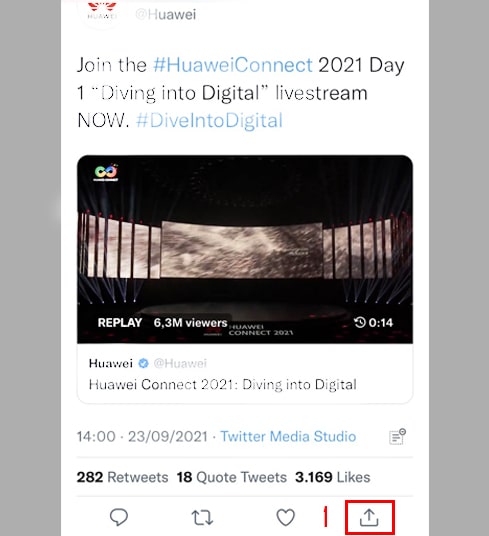
Βήμα 2: Πατήστε την επιλογή Αντιγραφή Συνδέσμου για να πάρετε τον σύνδεσμο του βίντεο στο Twitter.
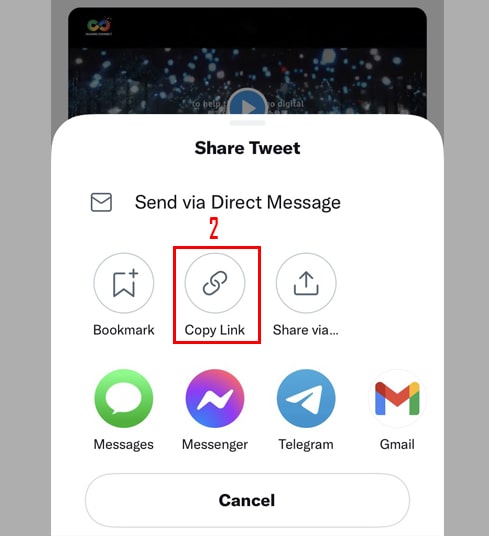
Αφού πάρετε τον σύνδεσμο του βίντεο στο Twitter, μπορείτε να ακολουθήσετε τις οδηγίες με έναν από τους δύο τρόπους παρακάτω για να κατεβάσετε το βίντεο στο iPhone ή iPad σας.
Method: Λειτουργεί με iOS 13+ και iPadOS 13+
Από τις εκδόσεις iOS 13 και iPadOS 13 και μετά, το Safari έχει μια νέα λειτουργία, τον Διαχειριστή Λήψεων. Σε αυτή τη λειτουργία μπορείτε να κατεβάσετε αρχεία απευθείας μέσω του προγράμματος περιήγησης. Μπορείτε επίσης να επισκοπήσετε τη λίστα των αρχείων που έχετε κατεβάσει, να τα διαγράψετε και να τα διαχειριστείτε. Μπορείτε επίσης να έχετε πρόσβαση στα κατεβασμένα αρχεία σας μέσω της εφαρμογής Αρχεία στο iPhone και iPad.
Πώς να κατεβάσετε βίντεο από το Twitter χρησιμοποιώντας τον περιηγητή Safari:
Βήμα 1: Πηγαίνετε στο SaveTwitter.Net χρησιμοποιώντας τον Safari περιηγητή στο iPhone σας.
Βήμα 2: Επικολλήστε τον σύνδεσμο του Twitter βίντεο στο πεδίο εισαγωγής και πατήστε το κουμπί Λήψη.
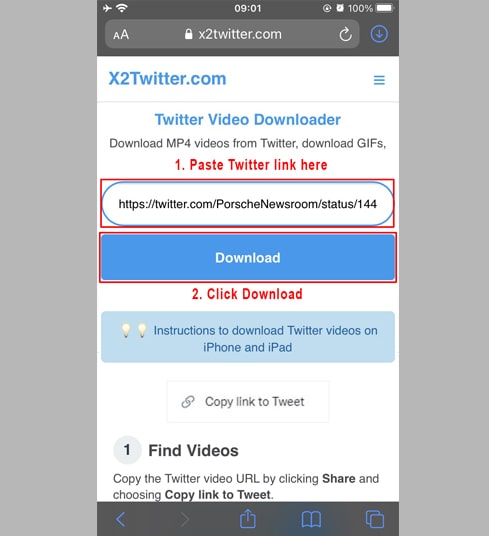
Βήμα 3: Πατήστε Λήψη MP4 ή Λήψη MP3 για να ξεκινήσετε τη λήψη του αρχείου στη συσκευή σας.
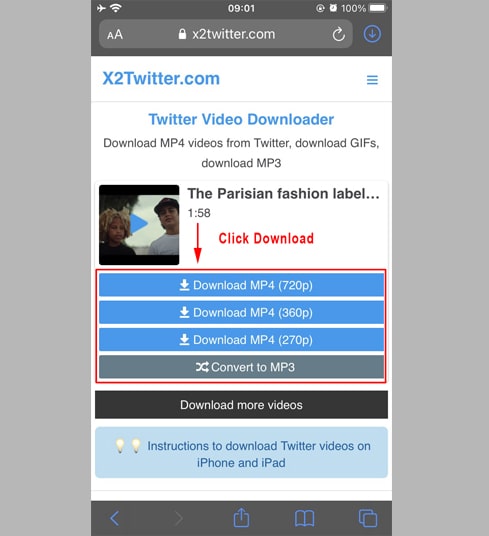
Βήμα 4: Εμφανίζεται μήνυμα επιβεβαίωσης λήψης, συνεχίσετε να πατάτε Λήψη.
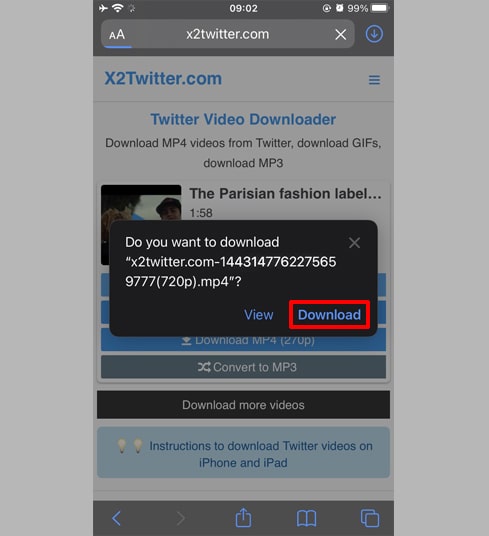
Βήμα 5: Θα δείτε ένα εικονίδιο λήψης στην κορυφή του προγράμματος περιήγησης όπως φαίνεται παρακάτω, κάντε κλικ για να δείτε την πρόοδο της λήψης του βίντεο.
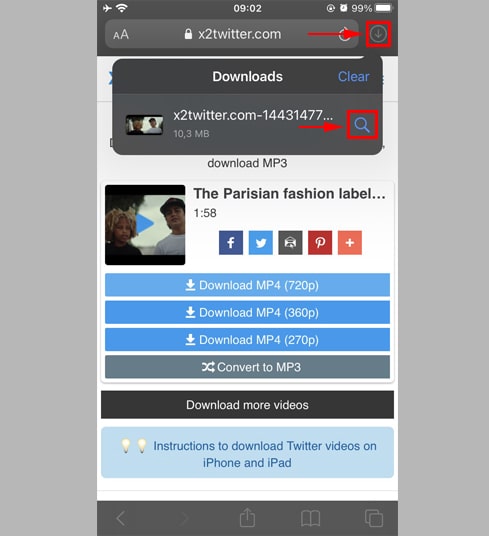
Βήμα 6: Μόλις ολοκληρωθεί η λήψη του βίντεο, συνεχίστε με το άνοιγμα της εφαρμογής "Αρχεία → Λήψεις" στο iPhone σας. Το βίντεο που κατεβάσατε θα εμφανιστεί εδώ.
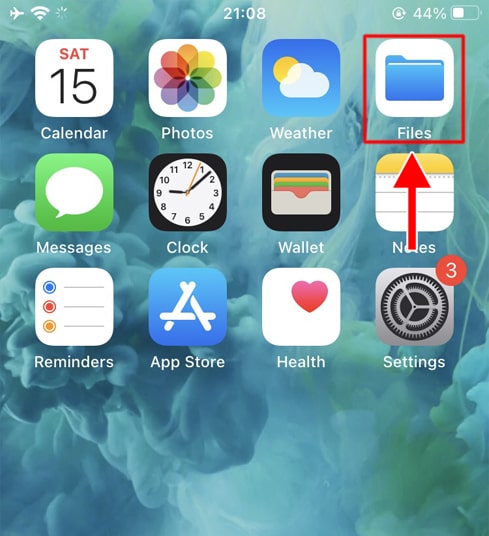
Βήμα 7: Κρατήστε πατημένο το δάχτυλό σας στο βίντεο, θα εμφανιστεί ένα μενού. Κάντε κλικ στο κουμπί "Κοινοποίηση".
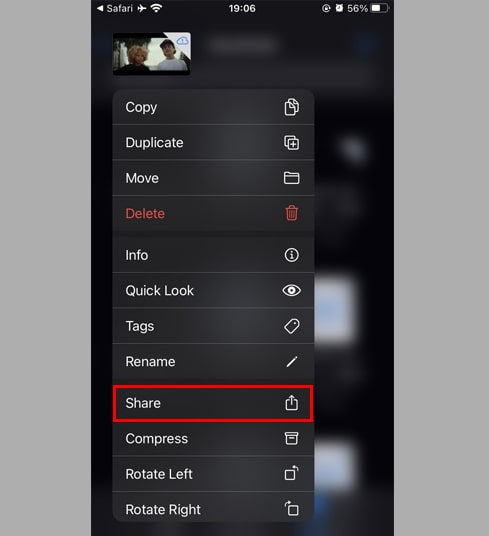
Βήμα 8: Βρείτε και κάντε κλικ στην επιλογή "Αποθήκευση Βίντεο".
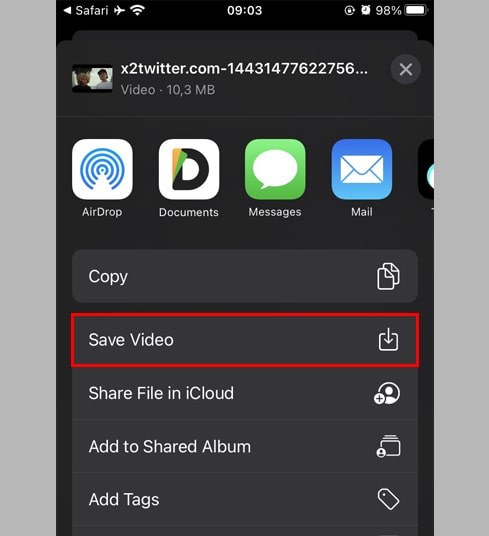
Βήμα 9: Ανοίξτε την εφαρμογή "Φωτογραφίες" και απολαύστε το κατεβασμένο βίντεο.

Method: Χρησιμοποιήστε την εφαρμογή "Documents by Readdle" (ισχύει για iOS 12 και κάτω)
Αυτός ο τρόπος χρησιμοποιεί μια δωρεάν εφαρμογή διαχείρισης αρχείων που ονομάζεται Documents by Readdle, και θα πρέπει να λειτουργεί στις περισσότερες συσκευές iOS.
Βήμα 1: Εγκαταστήστε και ανοίξτε την εφαρμογή "Documents by Readdle"
- Στη συσκευή iOS σας, πηγαίνετε στο App Store και αναζητήστε το Documents by Readdle.
- Μόλις ολοκληρωθεί η εγκατάσταση, εκκινήστε το Documents by Readdle.
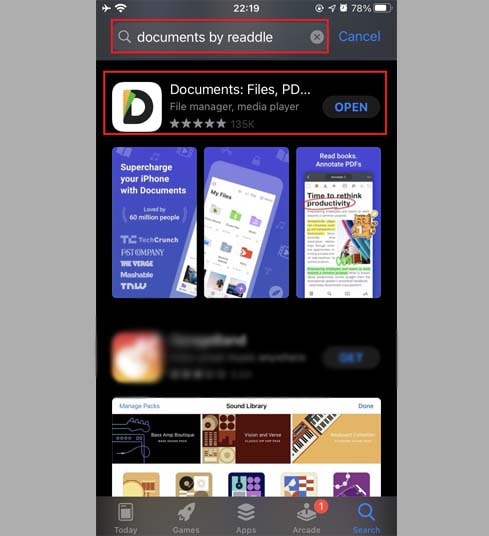
Βήμα 2: Μεταβείτε στο SaveTwitter.Net μέσα στην εφαρμογή Documents by Readdle
Στην εφαρμογή "Documents by Readdle", πατήστε το εικονίδιο του προγράμματος περιήγησης που μοιάζει με το εικονίδιο του Safari (ένα μικρό πυξίδα, στο iPhone βρίσκεται στην κάτω δεξιά γωνία, στο iPad είναι στο αριστερό μενού), έπειτα θα εμφανιστεί ο περιηγητής ιστού.
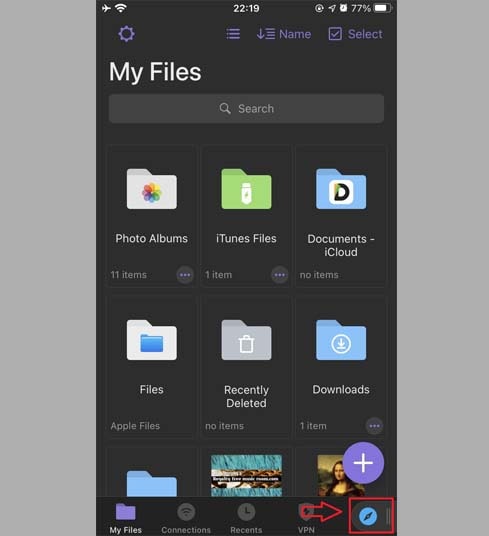
Βήμα 3: Επικολλήστε τον σύνδεσμο του βίντεο Twitter στο πεδίο εισαγωγής και πατήστε Κατέβασμα.
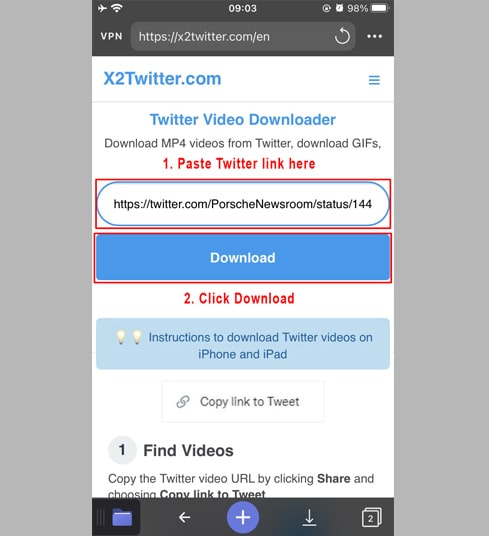
Βήμα 4: Πατήστε Λήψη MP4 ή Λήψη MP3 για να ξεκινήσετε τη λήψη του αρχείου στη συσκευή σας.
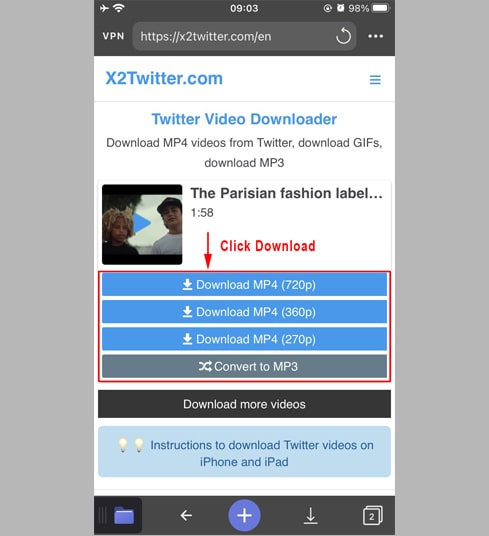
Βήμα 5: Μπορείτε να μετονομάσετε το αρχείο και στη συνέχεια να κάνετε κλικ στο κουμπί "Ολοκλήρωση" για να ολοκληρώσετε την αποθήκευση του βίντεο.
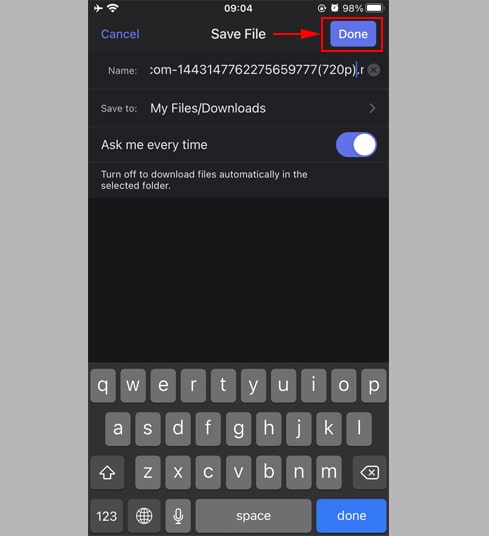
Βήμα 6: Μετακινήστε το κατεβασμένο βίντεο στον φάκελο "Φωτογραφίες"
- Πατήστε το εικονίδιο "Τα Αρχεία Μου" στην κάτω δεξιά γωνία για να δείτε την πρόοδο της λήψης του βίντεο.
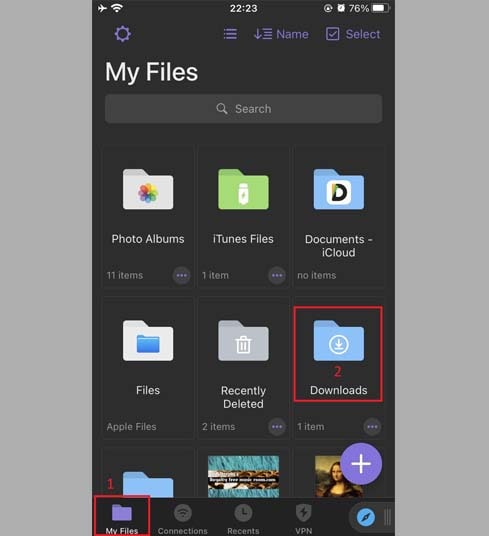
- Στον φάκελο "Λήψεις", κάντε κλικ στο εικονίδιο με τις τρεις τελείες κάτω από το βίντεο, κάντε κλικ στην επιλογή "Μετακίνηση" → "Φωτογραφίες" για να μετακινήσετε το βίντεο στον φάκελο "Φωτογραφίες", τώρα μπορείτε να απολαύσετε τα βίντεο εκτός σύνδεσης στη βιβλιοθήκη "Φωτογραφίες".
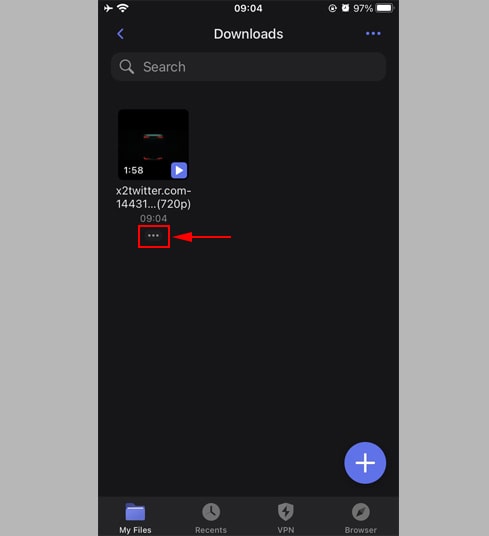
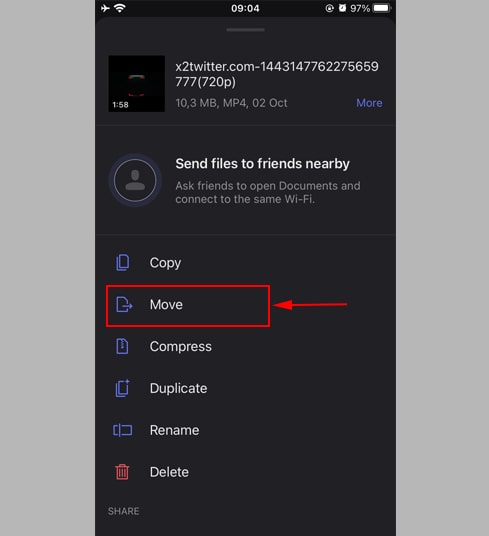
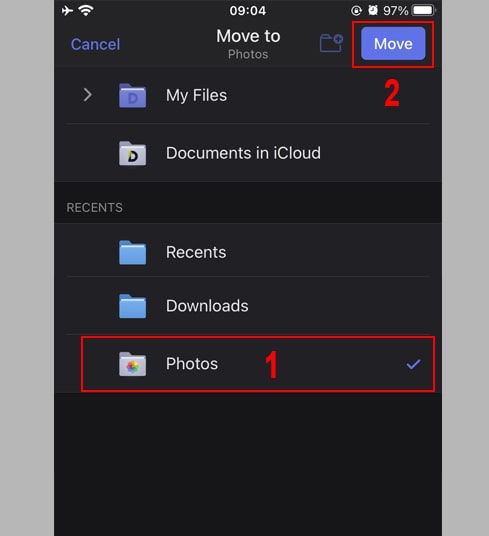
Βήμα 7: Ανοίξτε την εφαρμογή "Φωτογραφίες" και απολαύστε το κατεβασμένο βίντεο.

Σημείωση
- Εάν λάβετε ένα σφάλμα ή δεν μπορείτε να βρείτε το βίντεο σας, είναι πιθανό ότι το βίντεο που θέλετε να κατεβάσετε είναι ιδιωτικό, έχει αφαιρεθεί, ή είναι περιορισμένο σε ορισμένες χώρες.
- Εάν αντιμετωπίσετε προβλήματα κατά τη χρήση, παρακαλούμε επικοινωνήστε μαζί μας για υποστήριξη: contact.savetwitter@gmail.com